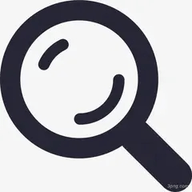如何关闭淘友圈?
淘友圈是淘宝的一个社交功能,允许用户分享购物心得和商品信息。然而,出于隐私保护的考虑,一些用户可能希望关闭淘友圈。以下是一篇关于如何关闭淘友圈的详细指南,希望能帮助您更好地保护个人隐私。

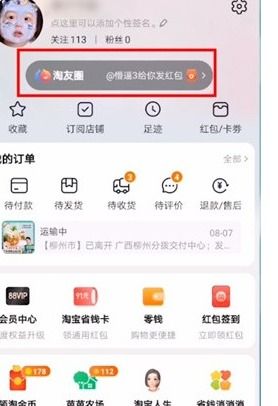
淘友圈是淘宝平台上的一个社交功能,它允许用户分享自己的购物体验、商品评价和优惠信息。然而,并不是所有用户都喜欢公开自己的购物隐私。如果您也想关闭淘友圈,下面是一份详细的步骤指南,教您如何在不同版本的淘宝App中关闭该功能。
一、通过“我的淘宝”页面关闭淘友圈
步骤1:打开淘宝App
首先,您需要确保手机上已经安装了淘宝App,并且已经登录了自己的账号。然后,打开淘宝App,进入主界面。
步骤2:进入“我的淘宝”页面
在淘宝App的主界面,您可以看到底部有一个“我的淘宝”按钮,点击它进入“我的淘宝”页面。
步骤3:找到并点击“淘友圈”
在“我的淘宝”页面中,您可以看到各种与您的账号相关的信息和功能。找到并点击“淘友圈”选项,进入淘友圈页面。
步骤4:进入淘友圈的设置页面
在淘友圈页面中,您可以看到自己分享的购物信息和好友的动态。点击页面右上角的设置图标,进入淘友圈的设置页面。
步骤5:选择“隐私设置”
在淘友圈的设置页面中,您可以看到多个选项,包括“隐私设置”。点击“隐私设置”,进入淘友圈的隐私设置页面。
步骤6:关闭淘友圈
在淘友圈的隐私设置页面中,您可以看到一个“关闭淘友圈”的选项。点击这个选项,系统会弹出一个提示框,询问您是否确定要关闭淘友圈。
步骤7:确认关闭
在提示框中,系统会给出关闭淘友圈的理由选项,您可以选择一个合适的理由,或者直接点击“仍要关圈”按钮,确认关闭淘友圈。
二、通过设置页面关闭淘友圈
除了通过“我的淘宝”页面关闭淘友圈外,您还可以通过淘宝App的设置页面关闭该功能。以下是具体步骤:
步骤1:打开淘宝App并登录
同样,首先确保手机上已经安装了淘宝App,并且已经登录了自己的账号。然后,打开淘宝App,进入主界面。
步骤2:进入“设置”页面
在淘宝App的主界面,点击右下角的“我的淘宝”按钮,进入“我的淘宝”页面。在“我的淘宝”页面中,找到并点击右上角的“设置”图标,进入淘宝的设置页面。
步骤3:找到并点击“隐私”设置
在淘宝的设置页面中,您可以看到多个选项,包括“账户与安全”、“支付设置”、“消息通知”等。滚动页面,找到并点击“隐私”选项,进入隐私设置页面。
步骤4:关闭淘友圈
在隐私设置页面中,您可以看到与隐私相关的多个选项,包括“好友设置”、“动态设置”、“淘友圈”等。找到并点击“淘友圈”选项,进入淘友圈的隐私设置页面。然后,按照前面的步骤(步骤6和步骤7)关闭淘友圈。
三、注意事项
在关闭淘友圈的过程中,有几点需要注意:
1. 备份数据:虽然关闭淘友圈不会删除您的购物记录和个人信息,但如果您希望保留某些分享过的内容或记录,可以提前进行备份。
2. 了解关闭后的影响:关闭淘友圈后,您将不再能够分享购物心得和商品信息给好友,也无法查看好友的淘友圈动态。同时,您的购物记录和商品评价将不再公开显示给其他人。
3. 重新开启淘友圈:如果您在关闭淘友圈后需要重新开启该功能,可以按照上述步骤进入淘友圈的隐私设置页面,然后选择“开启淘友圈”即可。
4. 版本差异:不同版本的淘宝App可能在界面和功能上略有差异。因此,在关闭淘友圈的过程中,如果遇到与上述步骤不符的情况,请根据您所使用的淘宝App版本进行相应的操作。
四、常见问题解答
1. 问:关闭淘友圈后,我还能看到好友的购物动态吗?
答:关闭淘友圈后,您将无法查看好友的购物动态和分享的信息。
2. 问:关闭淘友圈会影响我的购物体验吗?
答:关闭淘友圈不会影响您的购物体验。您仍然可以正常浏览商品、下单购买和享受优惠活动。
3. 问:如果我关闭了淘友圈,好友还能看到我的购物记录吗?
答:关闭淘友圈后,您的购物记录将不再公开显示给其他人,
- 上一篇: 【深度探索】揭秘胆机的神秘面纱
- 下一篇: 轻松学会卸载360安全卫士的方法
-
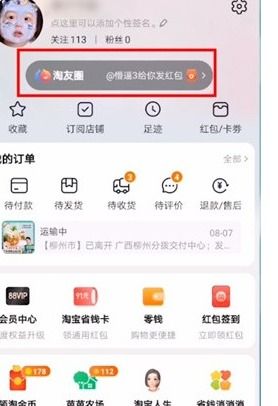 轻松学会!如何关闭淘宝的淘友圈功能资讯攻略11-11
轻松学会!如何关闭淘宝的淘友圈功能资讯攻略11-11 -
 轻松学会!如何关闭淘宝淘友圈的步骤资讯攻略10-29
轻松学会!如何关闭淘宝淘友圈的步骤资讯攻略10-29 -
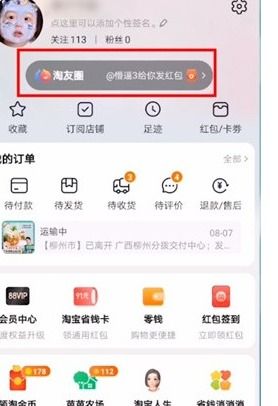 如何关闭淘宝的淘友圈资讯攻略11-13
如何关闭淘宝的淘友圈资讯攻略11-13 -
 轻松几步,教你关闭淘宝淘友圈资讯攻略11-22
轻松几步,教你关闭淘宝淘友圈资讯攻略11-22 -
 如何找到淘宝的淘友圈位置资讯攻略11-25
如何找到淘宝的淘友圈位置资讯攻略11-25 -
 如何设置淘宝淘友圈的位置资讯攻略10-26
如何设置淘宝淘友圈的位置资讯攻略10-26